Automatisieren Sie die Dateiverschlüsselung in Windows mit diesem Powershell-Skript

Dateiverschlüsselung und Entschlüsselung von Dateien können ein bisschen Arbeit sein. Glauben Sie nicht diesen 5 Mythen über Verschlüsselung! Glauben Sie diesen 5 Mythen über Verschlüsselung nicht! Verschlüsselung hört sich komplex an, ist aber weitaus unkomplizierter als die meisten glauben. Trotzdem fühlen Sie sich vielleicht etwas zu dunkel, um die Verschlüsselung zu nutzen, also lassen Sie uns einige Mythen der Verschlüsselung aufgeben! Weiterlesen . Mit einer PowerShell-Erweiterung können Sie den Prozess jedoch auf einen einzeiligen Befehl reduzieren. Dazu müssen wir Gpg4win und ein Powershell-Modul installieren. Mithilfe von Skripts können wir den Dateiverschlüsselungs- und Entschlüsselungsprozess automatisieren.
Sehen wir uns an, wie Dateien in Windows 10 automatisch mit einem Skript verschlüsselt werden.
Voraussetzungen: Installiert, Module und Zertifikate
Bevor Sie beginnen, sollten Sie die GPG4Win-Tools installieren und konfigurieren. Gehen Sie zur Projektseite und laden Sie die neueste Version herunter. (Wenn Sie Anleitungen zur Installation und Konfiguration des Tools benötigen, verwenden Sie diese PDF-Anleitung.) In diesem Modul verwenden Sie die symmetrische Chiffrierfunktion von GPG4Win.
Dieses Powershell-Modul verarbeitet die Dateiverschlüsselung mit einem Passphrase anstelle eines Schlüsselpaares. Wie funktioniert die Verschlüsselung und ist sie wirklich sicher? Wie funktioniert die Verschlüsselung und ist sie wirklich sicher? Weiterlesen . Die Stärke Ihrer Verschlüsselung hängt von der Stärke Ihrer Passphrase ab. Sie sollten darauf achten, etwas Komplexes zu wählen. Generieren Sie sie mit LastPass oder einem anderen Passwort-Manager. Beherrschen Sie Ihre Passwörter mit LastPass 'Sicherheitsherausforderung MasterBelastern Sie Ihre Passwörter mit LastPass' Sicherheitsherausforderung Wir verbringen so viel Zeit online, mit so vielen Konten, dass das Erinnern an Passwörter sehr schwierig sein kann. Besorgt über die Risiken? Erfahren Sie, wie Sie die Sicherheitsphase von LastPass nutzen können, um Ihre Sicherheitshygiene zu verbessern. Weiterlesen . Schließen Sie die Installation ab und fahren Sie mit dem Powershell-Modul fort.
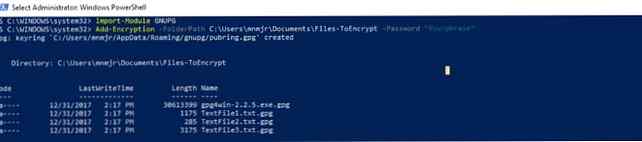
PowerShell-Module sind gepackte Funktionssammlungen. Sie verwenden das Dateiformat PSM1. Sie speichern diese Dateien im Modulverzeichnis Ihres Profils. Fügen Sie dann das Modul mit Ihrer Sitzung / Ihrem Skript hinzu Import-Modul.
Alle Cmdlets des Moduls sind verfügbar. Wenn Sie Ihre Powershell-Fähigkeiten erweitern, können Sie sogar Ihre eigenen Module erstellen. Um das Datei-Verschlüsselungsmodul zu installieren, laden Sie es von TechNet herunter.
Als nächstes müssen Sie es in eines der Modulverzeichnisse kopieren. Wenn Sie es nur für sich selbst installieren möchten, kopieren Sie es in das PowershellModules in Ihrem Benutzerordner. Kopieren Sie dies für eine Verknüpfung in den Explorer:
% UserProfile% \ Documents \ WindowsPowerShell \ ModulesWenn Sie das Modul für alle Benutzer installieren möchten, verwenden Sie die Programmdateien \ Windows PowerShell \ Modules Mappe. Fügen Sie dies für eine Verknüpfung in den Explorer ein:
% ProgramFiles% \ Windows PowerShell \ ModulesErstellen Sie im Verzeichnis Modules einen neuen Ordner mit dem Namen GNUPG, und fügen Sie die PSM1-Datei ein.

Sie müssen das Modul jedes Mal mit folgendem Befehl importieren: Import-Modul GnuPG. Möglicherweise müssen Sie jedoch die Ausführungsrichtlinie auf "Nicht eingeschränkt" einstellen. Führen Sie dazu das Cmdlet aus Set-ExecutionPolicy RemoteSigned.

Da Sie dieses Modul heruntergeladen haben, müssen Sie es weiterhin als lokale Datei kennzeichnen. Klicken Sie mit der rechten Maustaste auf die Datei und wählen Sie, Eigenschaften. Klicken Sie anschließend im Dialogfeld auf Blockierung aufheben. Bestätigen Sie Ihre Aktion im UAC-Dialogfeld, und Sie können das Modul verwenden.
Mit den Cmdlets arbeiten
Überspringen Sie das erste Cmdlet, das zur Installation von GPG4Win PGP Me verwendet wird: Ziemlich guter Datenschutz erklärt PGP Me: Ziemlich guter Datenschutz erklärt Ziemlich guter Datenschutz ist eine Methode zum Verschlüsseln von Nachrichten zwischen zwei Personen. So funktioniert es und ob es einer Prüfung standhält. Weiterlesen . Sie sollten diesen Schritt bereits abgeschlossen haben. Wenn nicht, können Sie dieses Cmdlet verwenden, um das Programm zu installieren und zu konfigurieren. Das Cmdlet lädt es in einen von Ihnen ausgewählten Ordner herunter und führt das Installationsprogramm aus. Die anderen beiden ergänzen sich: Add-Verschlüsselung und Remove-Verschlüsselung. Beide nehmen drei Parameter an.

Das erste ist ein Verzeichnis, das als übergeben wird -Ordnerpfad. Das Modul führt Schritt für Schritt durch jede Datei in einem Verzeichnis, um die Dateiverschlüsselung anzuwenden oder zu entfernen. Sie möchten es nicht auf den Ordner Dokumente zeigen. Sie möchten einige Unterordner erstellen, um mit diesem Skript arbeiten zu können. Wenn Sie sich den Quellcode für das Modul ansehen, wird es verwendet Get-ChildItem um alles in das Verzeichnis zu bekommen. Die Entschlüsselungsfunktion beschränkt die Suche auf Dateien, die auf .GPG enden.

Der nächste Parameter ist die Passphrase, die für die Dateiverschlüsselung verwendet wird: -Passwort. Stellen Sie sicher, dass dies komplex ist, da dies den Schutz für Ihre Datei darstellt. Die Funktion durchläuft jede der Dateien mit einer ForEach-Schleife. Die Datei und die Passphrase werden als Argumente in kombiniert Startvorgang für GPG4Win.
Der letzte Parameter, -GPGPath ist nicht obligatorisch. Der Standardinstallationspfad für GPG4Win ist festgelegt. Wenn Sie es auf einem anderen Laufwerk haben, können Sie es mit diesem Parameter aktualisieren. Es ändert das Ziel für die Startvorgang.
Das Skript schreiben
Jetzt ist es Zeit, den Prozess zu automatisieren. Dieses Skript verschlüsselt die Dateien in einem Verzeichnis. Verschieben Sie die entschlüsselten Dateien in ein neues Verzeichnis. Das Skript löscht die Originaldatei.
Sie beginnen Ihr Skript mit etwas Vorbereitung. Importieren Sie zuerst das Modul mit Import-Modul GnuPG. Sie müssen einige Variablen einrichten. Die erste Variable $ EncryptionTarget ist Ihr Zielordner. (In diesem Beispiel zeigt eine Umgebungsvariable auf den Dokumentordner des aktuellen Benutzers.) Legen Sie die zweite Variable als Passphrase fest. Dieser Schritt erleichtert das spätere Ändern.
Import-Module GnuPG $ EncryptionTarget = "$ ($ env: USERPROFILE) \ Documents \ Files-ToEncrypt" $ Passphrase = "MakeAVeryLongSecurePhrase" Add-Encryption $ EncryptionTarget -Password $ Passphrase Start-Sleep -Seconds 60 $ EarnryptedFiles = Verschlüsselungsziel | Where-Object $ _. Name -wie "* .gpg" foreach ($ gpg in $ EcnryptedFiles) Move-Item -Pfad $ gpg.FullName -Destination "$ ($ env: USERPROFILE) \ Documents \ $ ($ gpg). Name) " $ UnEncryptedFiles = Get-ChildItem $ EncryptionTarget | Where-Object $ _. Name -notlike "* .gpg" foreach ($ nongpg in $ UnEcnryptedFiles) Remove-Item -Path $ nongpg.FullName -Confirm $ false Diese Variablen gehen zu Add-Verschlüsselung als Parameter. Sie verwenden ein Schlaf starten um die Dateiverschlüsselung abzuschließen. Das Beispiel benötigt drei Minuten. Sie können sie je nach Größe und Anzahl der Dateien, mit denen Sie arbeiten, ändern.
Sie erhalten die .GPG-Dateien durch Kombinieren Get-ChildItem mit Wo-Objekt. Verwendung einer Für jeden Schleife, jede dieser Dateien wird in ein neues Verzeichnis kopiert. Wir wiederholen diese Schritte, wechseln aber die -mögen für -notlike. EIN zweite Für jeden Schleife bereinigt die Originaldateien.
Einstellen der wiederkehrenden Aufgabe
Sie haben das Skript. Jetzt müssen Sie eine geplante Task erstellen. Programme automatisch mit Windows Taskplaner ausführen Programme automatisch mit Windows Taskplaner ausführen Weitere Informationen. Öffnen Sie den Taskplaner und klicken Sie auf Aufgabe erstellen.
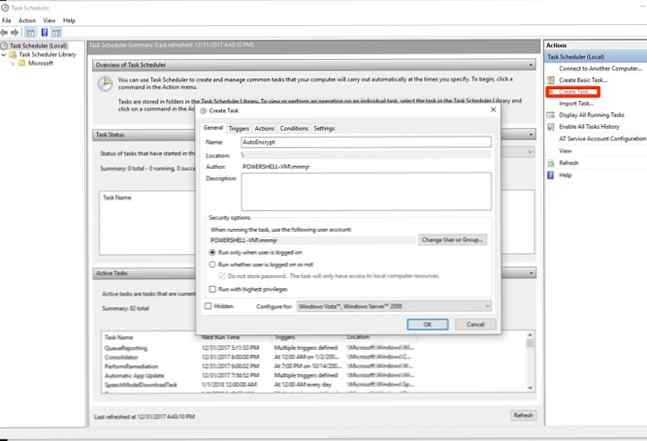
Nennen Sie es so etwas AutoEncrypt. Wenn Sie möchten, dass die Aufgabe nur ausgeführt wird, wenn Sie angemeldet sind, behalten Sie die Standardeinstellung bei. Wenn Sie das Programm trotzdem ausführen, kann es nur auf lokale Verzeichnisse zugreifen. Befindet sich Ihr Ziel jedoch auf einem Remote-Computer, müssen Sie Ihr Kennwort speichern, damit der Job ausgeführt werden kann. Sie können ein sekundäres Konto einrichten. So erstellen Sie eingeschränkte Gastkonten in Windows 10 auf einfache Weise So erstellen Sie eingeschränkte Gastkonten in Windows 10 Mit Easy Way Windows 10 hat das Gastkonto entfernt, Sie können jedoch nur einige davon erstellen Protokoll. Auf diese Weise können Sie Ihren Computer ohne Zugriff auf Ihre Daten verwenden. Weitere Informationen zum Schutz der Sicherheit Ihres Hauptkontos.

Klicke auf das Löst aus Registerkarte und Einrichten der Bedingungen. Klicken Sie anschließend auf Neu um das Planungsfenster aufzurufen. Sie können die Triggereinstellungen auf den Standard setzen. Klicken Sie auf das Kontrollkästchen neben Wiederholen Sie den Vorgang alle und setze es auf 5 Minuten. Sie können wählen, ob Sie dies weniger häufig ausführen möchten, wenn Ihr Bedarf nicht dringend ist. Im Dropdown neben für die Dauer von: wählen Unbegrenzt. Klicken OK um zum Fenster Task erstellen zurückzukehren.

Auf der Aktionen Klicken Sie auf die Registerkarte Neu. Geben Sie im Popup-Fenster den Pfad zu Powershell in das Programmfeld ein:
% SystemRoot% / system32 / Windows PowerShell / v1.0 / powershell.exeIn das Argumentfeld setzen ./ und den Pfad zu Ihrem Skript. Klicken OK zweimal und Ihr Skript ist so eingestellt, dass es als geplante Task ausgeführt wird.
Einige Sicherheitsbedenken und andere Ideen
Beachten Sie, dass Sie über das Kennwort zum Entschlüsseln der Dateien auf demselben Computer verfügen, auf dem Sie sie speichern. Diese Arten von Dateiverschlüsselungen dienen eher dazu, eine Datei zu verschlüsseln, bevor Sie sie senden oder auf einem anderen Computer speichern. (Wenn Sie ein gesperrtes Dateisystem wünschen, verwenden Sie Full Disk Encryption. TrueCrypt Is Dead: 4 Festplattenverschlüsselungsalternativen für Windows TrueCrypt Is Dead: 4 Festplattenverschlüsselungsalternativen für Windows ist TrueCrypt nicht mehr, aber zum Glück gibt es andere nützliche Verschlüsselungsprogramme Möglicherweise handelt es sich nicht um exakte Ersetzungen, sie sollten Ihren Anforderungen entsprechen. Weitere Informationen.) Sie können eine ähnliche Aufgabe einrichten, um dieselbe Entschlüsselung durchzuführen.
Haben Sie ein Projekt, das ein schnelles und schmutziges Dateiverschlüsselungsskript benötigt? Lass es uns in den Kommentaren wissen.
Erfahren Sie mehr über: Verschlüsselung, Online-Sicherheit.


